Bluetooth-adapter til computer. Hvordan vælger man?
Jeg har tænkt på denne artikel i lang tid, så udsatte jeg den, men nu besluttede jeg at skrive den. Jeg købte endda specielt en Bluetooth-adapter for at kontrollere alt og forberede den mest nyttige artikel. Som du måske gætter fra navnet, vil jeg i denne artikel fortælle dig om Bluetooth-adaptere til computere. Vi finder ud af, hvad de er til, hvad de er, hvordan man vælger, forbinder og bruger.
Hvad er Bluetooth, jeg tror, jeg ved alt. Det er nok at vide, at dette er en trådløs teknologi til udveksling af data mellem forskellige enheder over korte afstande. I dag er Bluetooth-modulet indbygget i et stort antal forskellige enheder. Det findes i næsten enhver telefon, tablet, bærbar computer. Der er også mange enheder, der understøtter Bluetooth-forbindelse. Disse er printere, hovedtelefoner, joysticks, mus osv.
Og hvis dette trådløse modul på bærbare computere er indbygget fra fabrikken (med undtagelse af nogle modeller, for det meste gamle), og det er let nok at tænde det (se hvordan man tænder Bluetooth på en bærbar computer) og kan bruges, så på stationære computere er der ingen Bluetooth. Igen bortset fra de tilfælde, hvor du har et bundkort med et integreret Bluetooth-modul, eller det blev installeret separat, når du samler systemenheden.
Det er vigtigt at forstå, at dette ikke kun er en driver eller et program, der kan downloades fra Internettet, og alt fungerer (som mange tror). Det er en separat enhed (modul).
For at kontrollere, om der er Bluetooth på din computer, skal du bare gå til enhedsadministratoren og se, om der er en tilsvarende adapter i et separat afsnit eller i afsnittet "Netværkskort".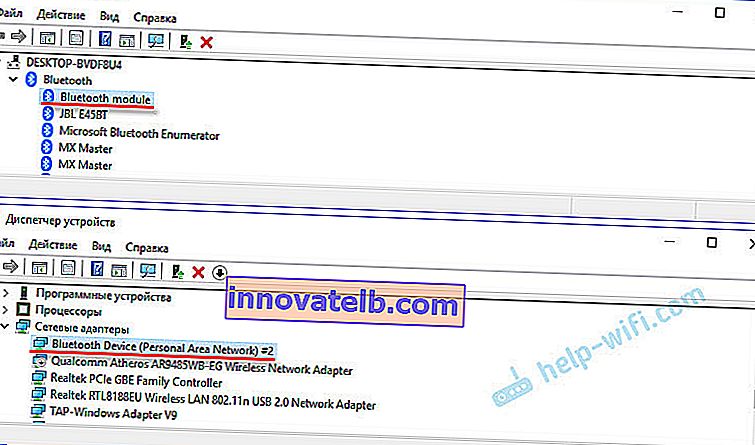
Sjældent, men der er tidspunkter, hvor denne adapter ikke findes i enhedsadministratoren, men den er i computeren. Driveren er simpelthen ikke installeret. I et sådant tilfælde skal der være ukendte enheder. Eller "Bluetooth-periferiudstyr" i fanen "Andre enheder".
Det ser ud til, at hvis din computer havde Bluetooth, ville du vide det sikkert. Det tror jeg ikke, han er. Og derfor spørgsmålet: "hvad skal jeg gøre, hvis computeren ikke har Bluetooth, men du har brug for det?"
Løsningen er meget enkel - at vælge og købe en ekstern USB Bluetooth-adapter. Der er også PCI-adaptere, der er tilsluttet inde i systemenheden til et PCI-stik på bundkortet. Men der er ikke mange af dem på markedet, og de er normalt parret med et Wi-Fi-modul.
Hvorfor har du brug for Bluetooth-adaptere til en pc, og hvad er de?
Efter køb og tilslutning af en sådan adapter til en computer kan vi forbinde en række forskellige enheder til den via Bluetooth. Disse er mus, tastaturer, hovedtelefoner, headset, joysticks (inklusive DualShock og Xbox Wireless Controller), printere, højttalere, kameraer osv. Du kan også udveksle filer med andre computere, bærbare computere, smartphones og tablets. Overførsel af filer på denne måde er imidlertid ikke særlig praktisk.
Dybest set er dette at forbinde perifere enheder uden kabler. Det er meget mere praktisk på den måde. Tag de samme hovedtelefoner. Hvis du forbinder dem til en computer via Bluetooth, kan du frit bevæge dig rundt i lokalet eller endda rundt i lejligheden og lytte til musik. Og med kablet fungerer det ikke. Eller ved at tilslutte et headset kan du kommunikere via Skype, og du behøver ikke sidde i nærheden af selve computeren.
De mest populære, billige og udbredte er USB-adaptere. De ligner et almindeligt flashdrev. Der er meget små, der er gode til både pc'er og bærbare computere. Til min computer købte jeg en af disse adaptere - Grand-X Bluetooth 4.0. Det ser sådan ud:

Og der er også disse:

Som du kan se, er der muligheder med eksterne antenner. Antenne giver et stærkere signal og en mere stabil forbindelse.
Der er mange af disse adaptere på markedet. Et særligt stort antal af dem findes i kinesiske onlinebutikker. Men jeg råder dig stadig til at købe de adaptere, der er knyttet til vores marked. Fra mindre kendte producenter. Vi vil tale om, hvordan du vælger den rigtige Bluetooth-adapter til din pc senere i denne artikel.
Valg af en Bluetooth-adapter til din computer
Du kan åbne en ny fane i din browser lige nu og se på et udvalg af Bluetooth-adaptere i en populær onlinebutik. Jeg tror, du straks vil se, at prisen for dem er meget forskellig. Der er både meget billige og dyre modeller. Og det er ikke kun det. Prisen i dette tilfælde afhænger ikke kun af mærket, men også af adapterens egenskaber og egenskaber.
Når du vælger en Bluetooth-adapter, råder jeg dig til at navigere efter følgende parametre:
- Hardwareversion eller bare Bluetooth-version. Dette er den vigtigste parameter. I øjeblikket er den nyeste version 5.0. Men nu er alle adaptere til salg hovedsageligt fra version 2.0 til 4.1. Versionen er ofte angivet i selve adapteren. For eksempel: Grand-X Bluetooth 4.0... Eller i egenskaberne. Hvad er pointen? Jo nyere version, jo bedre. Højere transmissionshastighed, kompatibilitet mellem enheder, forbindelsesstabilitet, lavere strømforbrug (ikke særlig relevant i tilfælde af en pc, men stadig). Så jeg anbefaler at tage adaptere af version 4.0 og nyere. For prisen vil de være dyrere end den samme version 2.0. Hvis du læser anmeldelserne for en version 2.0-adapter, kan du se, at der opstår mange problemer ved tilslutning af enheder, der understøtter version 4.0, 4.1. Forskellige forsinkelser, kort rækkevidde, dårlig lyd, cutoffs osv.
- Forbindelsesgrænseflade. Dette er hvad jeg allerede skrev om. Dybest set er alle adaptere tilsluttet via USB 2.0. Jeg tror, du vil købe netop dette. Til en computer kan du også finde en adapter med et PCI-interface. Men jeg har ikke set dem til salg, og installationen der er vanskeligere. Det er nødvendigt at adskille systemenheden. Det er lettere at købe USB og ikke opfinde det.
- Klasse. Alt er simpelt her. Rækkevidden (afstanden mellem enheder) bestemmes afhængigt af Bluetooth-klassen. Grad 3 - 1 meter, grad 2 - 10 meter, grad 1 - 100 meter. Jeg har en førsteklasses adapter, men rækkevidden er 50 meter. Og under reelle forhold vil det være 10-20 meter. Afhængig af forhindringer, interferens og andre faktorer. Modeller med en ekstern antenne kan have en længere rækkevidde.
- Profilstøtte.Det er en samling af forskellige funktioner og muligheder. For at to Bluetooth-enheder kan oprette forbindelse og arbejde, skal de understøtte en bestemt profil. Der er mange af disse profiler. Tag for eksempel den mest populære headsetprofil (HSP). Det bruges til at overføre lyd (mono, hovedsageligt til headset). Det vil sige, hvis din Bluetooth-adapter ikke understøtter denne profil, tilslutter du ikke headsettet. En anden populær profil er A2DP. Det er ansvarligt for transmission af stereolyd (kvaliteten er meget bedre end HSP). Opkaldsprofil giver dig f.eks. Mulighed for at oprette forbindelse til din computer til internettet via Bluetooth. Og hvis du vil distribuere internettet, skal du have support til LAN Access-profilen. Det er ikke altid muligt at finde en liste over understøttede profiler i specifikationerne for en bestemt adapter. Men rolig.Næsten alle adaptere understøtter de mest populære og nødvendige profiler, som du muligvis har brug for for at tilslutte en lang række enheder.
Her er et billede af egenskaberne ved min adapter:

Bliv styret af de parametre, som jeg skrev om ovenfor. Jeg tror, at disse oplysninger vil være nok for dig for at vælge en normal og passende Bluetooth-adapter til din computer.
Et par flere tip til valg og specifikke modeller
Det vigtigste er ikke at skynde. Læs anmeldelserne. Undersøg karakteristika. Jeg råder dig også til ikke at købe de billigste adaptere. Især hvis du har brug for en adapter til tilslutning af gode Bluetooth-hovedtelefoner, til overførsel af filer, tilslutning af et joystick osv. Ikke kun er de af dårlig kvalitet, men også en forældet version. Ja, de kan være meget billigere. Men det er muligt, at du bare smider det væk senere eller går i butikken.
For eksempel STlab B-122 adapteren. Det koster kun lidt over to dollars (og det er i vores butikker). Men der er Bluetooth version 2.0 med understøttelse af stemmetilstand og en række forskellige problemer, når du opretter forbindelse til andre enheder. Ja, det fungerer, men ikke for alle opgaver. Det kan også være nødvendigt at rode med at finde egnede drivere. Jeg anbefaler slet ikke at købe sådanne billige adaptere. Og tag ikke version 2.0.
Den, jeg valgte - Grand-X Bluetooth 4.0 (BT40G), koster næsten $ 9. Men der er allerede en version af Bluetooth 4.0, første klasse og gode anmeldelser. Der er endnu dyrere modeller. For eksempel Trust 4.0 Bluetooth-adapter. Og billigere - F&D BD-10 og STlab 4.0 (B-421). Hvis du er vant til at stole på mere populære virksomheder, kan du tjekke ASUS USB-BT400.
Hvordan bruges adapteren?
Tilslut det bare til din computers USB-port.

Og hvis du er heldig (som mig), genkender Windows automatisk Bluetooth-adapteren, og du kan straks forbinde enhederne. I mit tilfælde blev der installeret Windows 10. Adapteren fra Grand-X blev straks opdaget og dukkede op i enhedsadministratoren.

Og ikonet "Bluetooth" dukkede op på meddelelseslinjen. Ved at klikke på hvilke du kan tilføje nye enheder, sende / modtage en fil, åbne indstillinger osv.

Det er klart, at det muligvis ikke automatisk registreres afhængigt af adapteren og det operativsystem, der er installeret på computeren. Og du skal installere driveren manuelt. Men adapteren leveres normalt med en disk inkluderet. Hvis driverne fra disken ikke fungerer, skal du kigge efter dem på Internettet. Det tilrådes at downloade fra producentens officielle hjemmeside. Det er sandt, at dette ikke altid er muligt.
Hvis du allerede har en adapter, har du tilsluttet den, og alt fungerer, så kan artiklen om, hvordan du forbinder Bluetooth-hovedtelefoner til en computer eller bærbar computer på Windows 10, komme til nytte. Ved hjælp af eksemplet kan du se, hvordan du forbinder Bluetooth-enheder til en computer med Windows 10 installeret.
Jeg ser frem til at høre fra dig i kommentarerne. Skriv, min artikel kom godt med eller ej. Måske savnede jeg noget, og jeg skal supplere det. Held og lykke!